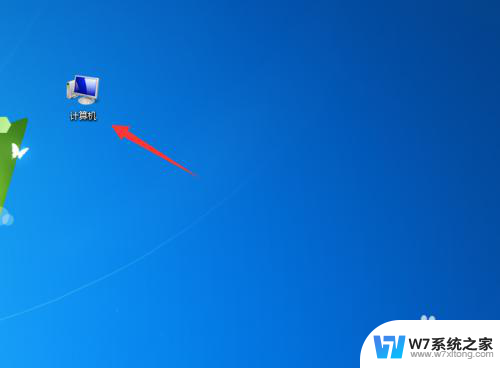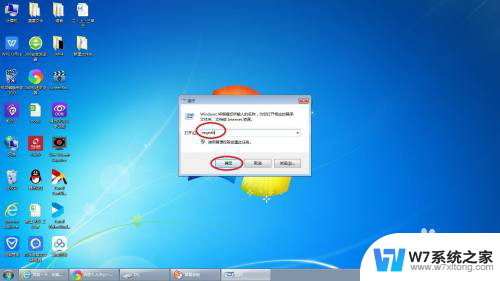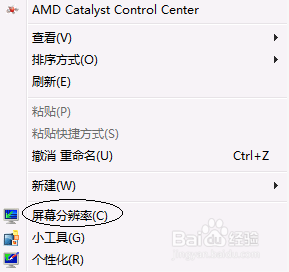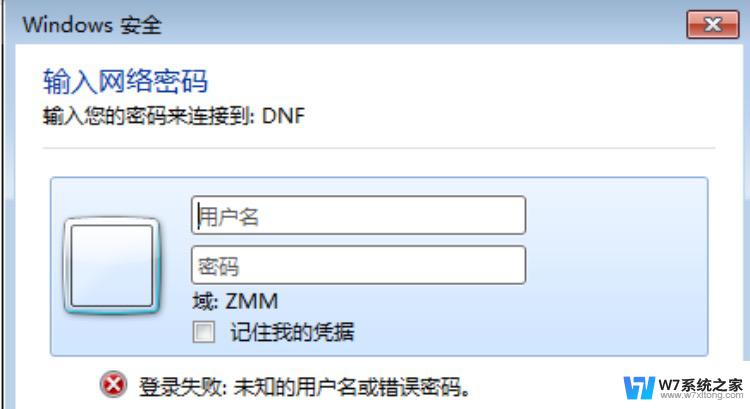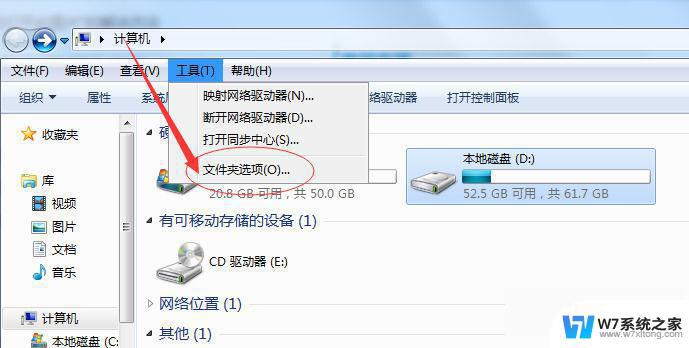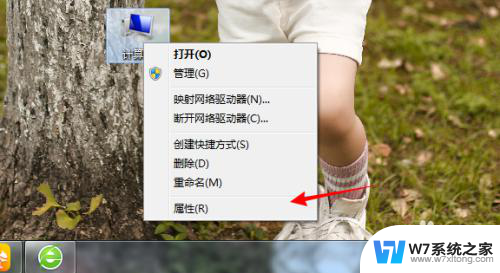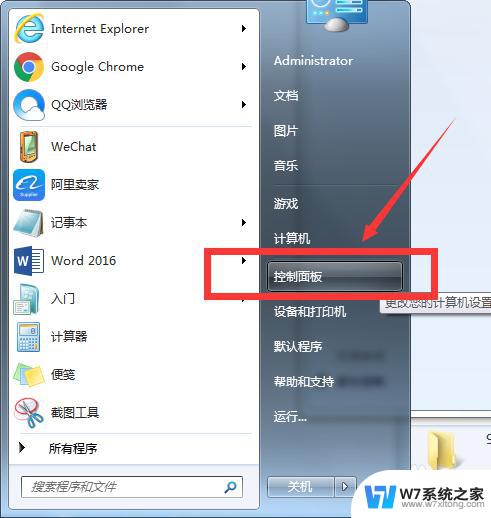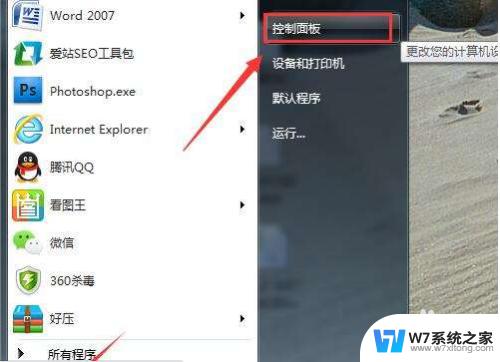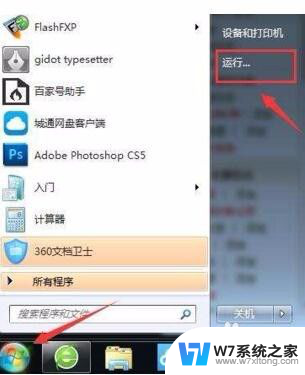win7怎么查计算机全名 怎么查看计算机名称
更新时间:2024-02-23 08:45:56作者:jiang
在日常使用电脑的过程中,我们可能会遇到需要查看计算机全名或者计算机名称的情况,无论是为了方便管理计算机,还是为了解决某些问题,查看计算机全名和名称都是必不可少的步骤。而对于使用Win7操作系统的用户来说,查找计算机全名和名称也是相对简单的。接下来我们将介绍一些简单的方法来帮助大家实现这个目标。
具体步骤:
1.在Win7桌面上右键计算机图标,然后选择弹出的属性对话框。如下图所示。
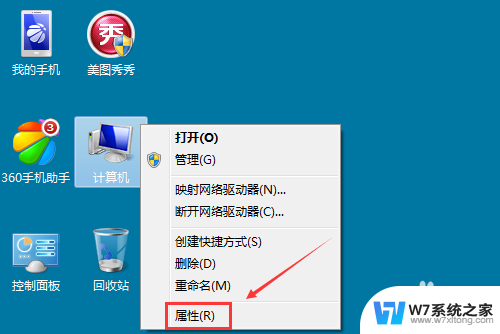
2.打开系统窗口后,在该窗口的中间就可以看到计算机名。计算机全名,如下图所示。
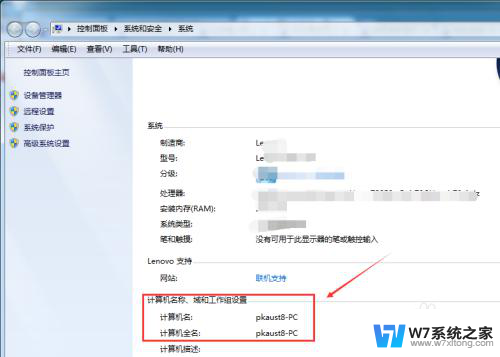
3.也可以点击打开的系统对话框的右侧高级系统设置,如下图所示。
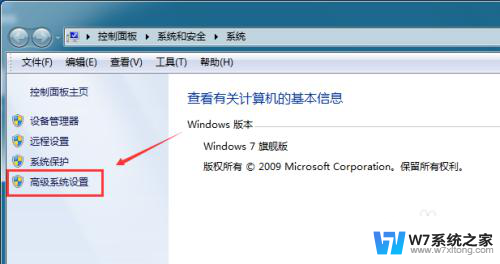
4.在系统属性对话框里点击计算机名选项卡,如下图所示。
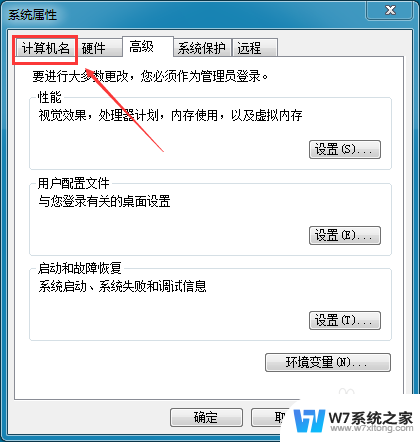
5.在计算机名选项卡下就可以看到计算机全名,就是我们要查看的计算机名称。如下图所示。
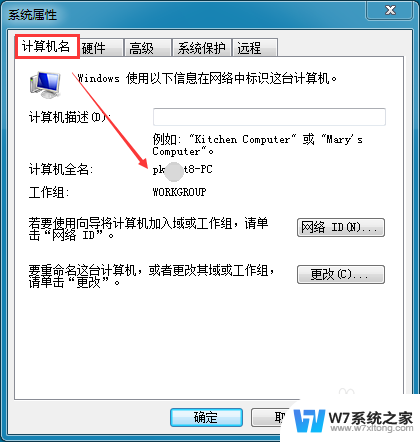
以上是如何查找计算机全名的方法,如果遇到这种情况,用户可以按照以上步骤解决,希望对大家有所帮助。